
Merci Rinie de m’avoir donnée, en exclusivité,
l’autorisation de traduire vos tutoriels
Son site ICI

Le tutoriel original ICI

Filtres utilisés :
Medhi : Wavy Lab 1.1 – Sorting Tiles
It@lian Editor Effect : Fantasma
L&K : Djin
Mura’s Meister : Copies - Perspective Tiling
Carolaine & Sensibility : CS-LDots
*V* Kiwi’s Oelfilter : Videowand et Zig Zack
Alien Skin Eye Candy Impact 5/ Glass
Graphic Plus : Cross Shadow
Vérifier que vous avez tous les filtres sinon vous pouvez les prendre
chez mes amies (1 clic sur la vignette pour accéder à leur site)
Cloclo  ou Renée
ou Renée 
Couleurs utilisées

(Utiliser la palette Alpha pour enregistrer vos propres couleurs)
Réalisable dans toutes les versions de PSP
*************************
Toutes les indications sont données pour l’utilisation du matériel fourni
et des couleurs préconisées, à vous de les ajuster en fonctions de vos choix
1- Mettre les couleurs dans votre palette
2- Ouvrir le calque RB Alpha
Dupliquer et fermer l’original
3- Effets – Modules externes – Medhi/Wavy Lab 1.1
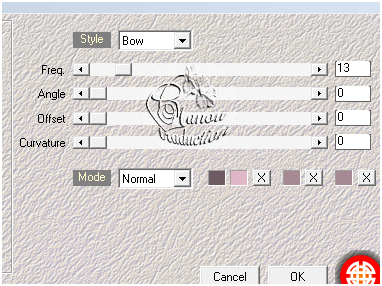
4- Puis
Medhi/Sorting Tiles
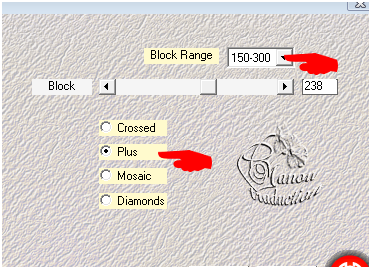
5- Puis
It@lian Editor Effect/ Fantasma
Curseurs X et Y à 112
6- Sélections – Charger/Enregistrer une sélection
A partir du canal alpha – charger la sélection 1
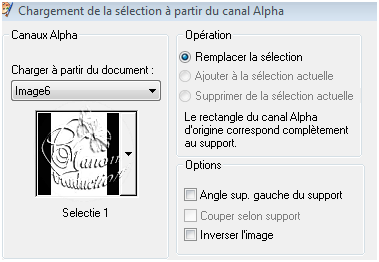
Transformer la sélection en calque
7- Modules externes – L&K/Djin
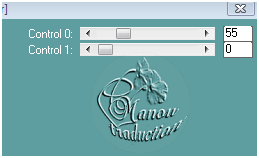
Quitter la sélection
8- Dupliquer le calque
Répéter l’étape 5 avec les curseurs à 8
Agencer vers le bas
9- Revenir en haut de la pile
Nouveau calque raster
Charger à nouveau la sélection 1
10- Ouvrir le tube Luz Cristina paysage – Copier
Coller dans la sélection
Quitter la sélection
Mode du calque = Luminance Héritée
Fusionner 2 fois vers le bas
11- Modules externes – Mura’s Meister/Copies
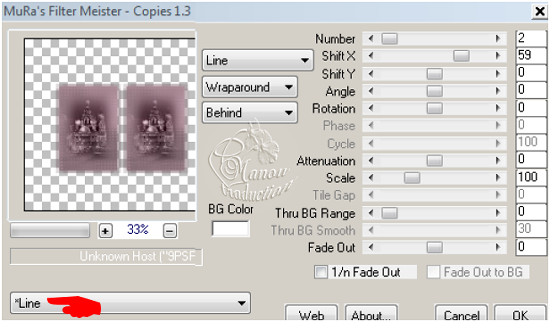
12- Effets –Effets 3D – Ombre portée = 0/0/80/20/noir
13- Activer le raster 1 (le fond)
Nouveau calque raster – Verser le blanc
14- Ouvrir le masque Narah
15- Calques – Nouveau calque de masque
A partir d’une image
Charger Narah_mask_0878

Fusionner le groupe
16- Copier et coller comme nouveau calque le tube visage
Effets – Effets d’image – Décalage
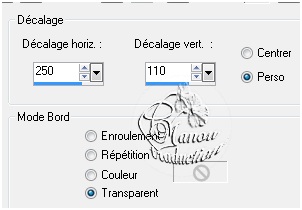
Opacité du calque = 80
17- Activer le raster 1
Charger la sélection 2 (mêmes paramètres que plus haut)
Transformer la sélection en calque
18- Modules externes - Carolaine & Sensibility/CS-LDots
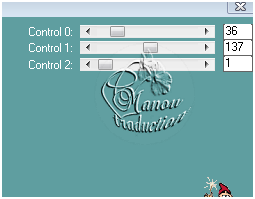
Mode du calque = Recouvrement
Quitter la sélection
Ombres portées en mémoire
19- Modules externes- *V* Kiwi’s Oelfilter/Videowand
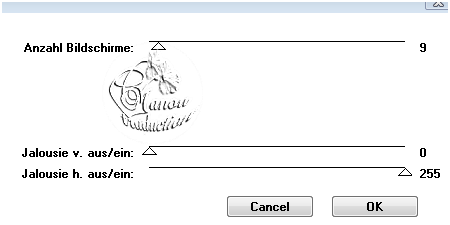
20- Puis
*V* Kiwi’s Oelfilter/Zig-Zack par défaut
(2/2/12/128)
21- Nouveau calque raster
Charger la sélection 3
Verser la couleur ARP
Quitter la sélection
22- Modules externes
Alien Skin Eye Candy Impact 5/ Glass
Dans Setting sélectionner Clear – Ok
23- Modules externes - Mura’s Meister7Copies
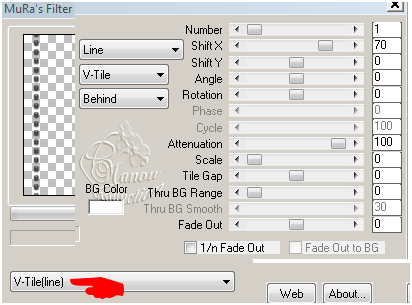
24- Fusionner les calques visibles
Dupliquer le calque
25- Modules externes
Mura’s Meister/Perspective Tiling
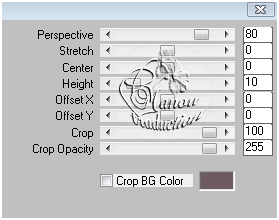
Puis Fantasma avec les curseurs à 8
26- Copier et coller comme nouveau calque le tube
Luz Cristina personnage debout
27- Image – Redimensionner – tous les calques non coché
1 x 70 – 1 x 80
Placer comme sur l’image finale
Ombre portée = 30/-70/50/30/noir
28- Fusionner tous
29- Image – Ajouter des bordures – Symétrique coché
1 px blanc – 35 px ARP
30- Vérifiez votre palette des couleurs et si besoin remettre AVP et ARP
Préparer un dégradé linéaire – Angle 0 – Répétitions 3- Inverser non coché
31- Avec la baguette magique (tout à 0) sélectionner cette bordure
Verser le dégradé
32- Modules externes – Graphic Plus/Cross Shadow par défaut
(tout à 50 sauf les 2 dernières lignes à 128)
33- Sélections – Inverser
Ombre porté » = 0/0/80/20/noir
Quitter la sélection
34- Copier et coller comme nouveau calque le WordArt
Redimensionner à 65%
Placer en bas à droite
(ou écrire le texte de votre choix)
Ombre portée = 1/1/80/1/noir
35- Signer – Fusionner tous/Aplatir
36- Redimensionner à 640 px de large tous les calques coché
Enregistrer en jpg
Crédits
Le tutoriel a été conçu et écrit par Rinie et lui appartient (16-5-2018)
La traduction est la propriété de Manoucréa (7-7-2018)
Il est interdit de les recopier et de les diffuser sur un forum, site,
de les proposer sur un groupe sans autorisations préalables des auteurs
Tubes : Luz Cristina – Masque Narah